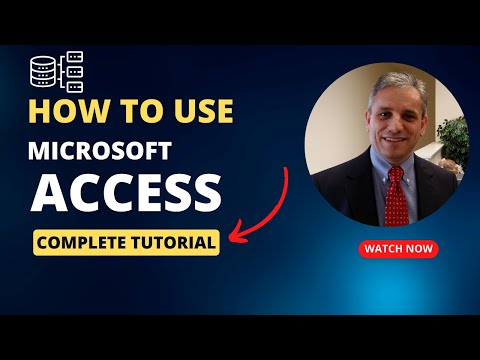Odtwarzanie plików za pomocą odtwarzaczy multimedialnych może czasami wydawać się nudne, jeśli nie widzisz okładki albumu podczas odtwarzania. Pliki muzyczne i wideo kupowane w Internecie są dostarczane z odpowiednimi okładkami albumów, które są wyświetlane podczas ich odtwarzania. Ale niektóre pliki, takie jak te, które tworzysz, nie. Odtwarzacz multimedialny Winampa nie tylko odtwarza muzykę i filmy, ale także umożliwia edycję informacji o plikach, z których jednym jest okładka albumu.
Kroki
Część 1 z 2: Instalacja Winampa

Krok 1. Pobierz instalator Winampa
Możesz wejść na ich stronę internetową (www.winamp.com) i tam pobrać instalator.
Istnieją inne miejsca, z których można pobrać instalator, ale zdecydowanie zaleca się pobranie go bezpośrednio ze strony internetowej, aby uniknąć ewentualnego złośliwego oprogramowania

Krok 2. Zainstaluj Winampa na swoim komputerze
Zlokalizuj i kliknij dwukrotnie instalator, aby rozpocząć proces instalacji.
Część 2 z 2: Dodawanie grafiki do albumu

Krok 1. Otwórz aplikację
Po zakończeniu instalacji kliknij ikonę skrótu znajdującą się na pulpicie.

Krok 2. Dodaj pliki multimedialne do swojej biblioteki
Wybierz pliki, które chcesz dodać i przeciągnij je do okna Biblioteki lokalnej Winampa.

Krok 3. Przejdź do zakładki „Grafika”
Kliknij prawym przyciskiem myszy element, do którego chcesz dodać okładkę albumu. W wyskakującym menu kliknij "Wyświetl informacje o pliku", aby otworzyć okno informacji o pliku elementu.

Krok 4. Wybierz zakładkę „Grafika”
Jest to opcja w oknie Informacje o pliku.

Krok 5. Dodaj grafikę
Są dwa sposoby dodawania grafiki:
- Zmień/Załaduj okładkę-Kliknij ten przycisk i znajdź obraz, który chcesz ustawić jako okładkę albumu (obraz powinien być zapisany lokalnie na twoim komputerze). Wybierz obraz i kliknij „Otwórz”.
- Kopiuj/wklej okładkę - wyszukaj w Internecie obraz, którego chcesz użyć jako okładki albumu. Kliknij obraz prawym przyciskiem myszy i wybierz „Kopiuj obraz” z menu podręcznego. Wróć do Winampa i kliknij przycisk „Wklej” lub „Wklej grafikę”, aby dodać właśnie skopiowany obraz.

Krok 6. Zapisz zmiany
Kliknij „Ok”, aby zapisać okładkę albumu.
Wideo - Korzystając z tej usługi, niektóre informacje mogą być udostępniane YouTube

Porady
- Aby usunąć okładkę albumu, po prostu kliknij przycisk „Usuń”.
- Opcja Zmień/Załaduj grafikę działa tylko z obrazami zapisanymi lokalnie na komputerze.
- Opcja Kopiuj/Wklej grafikę działa tylko podczas kopiowania obrazów z sieci bez zapisywania ich lokalnie.
- Okładki albumów są osadzane w mediach. Oznacza to, że dodanie grafiki zwiększa rozmiar pliku multimediów. Zwiększenie rozmiaru zależy od obrazu, który ma być użyty jako grafika.